
Reparo de fotos com IA
Repare suas fotos, melhore a qualidade e restaure momentos preciosos com uma solução baseada em IA.
26/02/2019 • Arquivado para: Recuperação de arquivos • Soluções comprovadas
Você estava trabalhando num importante arquivo do Excel por horas, mas infelizmente o MicroOffice travou, ou o computador se desligou inesperadamente. O arquivo do Excel não estava salvo e você acabou de perder dados importantes nele com trabalho por horas. É um desastre para os usuários do Excel perder dados nas planilhas. O que pode fazer depois da perda de dados do excel? É preciso refazer todos os trabalhos novamente?Não se preocupe, o guia a seguir apresentará a melhor maneira de recuperar arquivos perdidos do Excel. Você também pode facilmente recuperar arquivos deletados do computador.
Você pode recuperar seus arquivos do Excel não salvos, basta seguir as seguintes soluções.
O Microsoft Office salvará arquivos temporários como arquivos backups. Você pode tentar encontrar esses arquivos e recuperá-los.
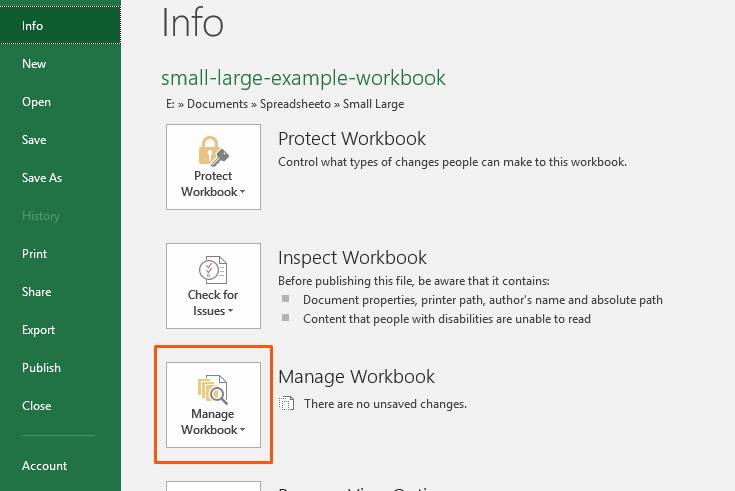
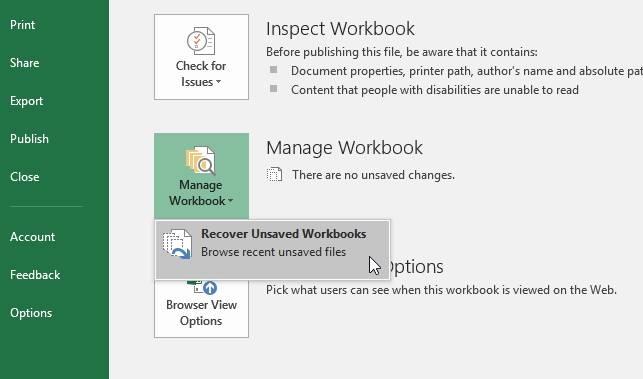
Quando os arquivos são encerrados inesperadamente, ou o computador se travasse e desligasse, você pode recuperar planilha excel não salva dentro do Excel.
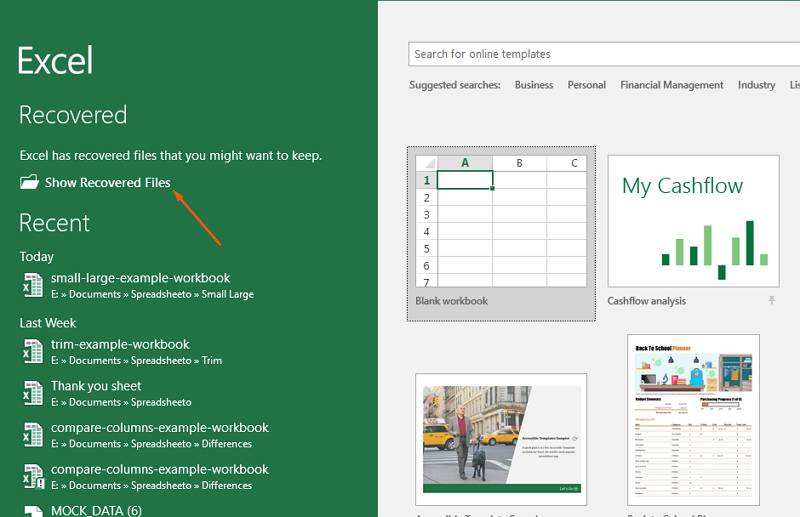
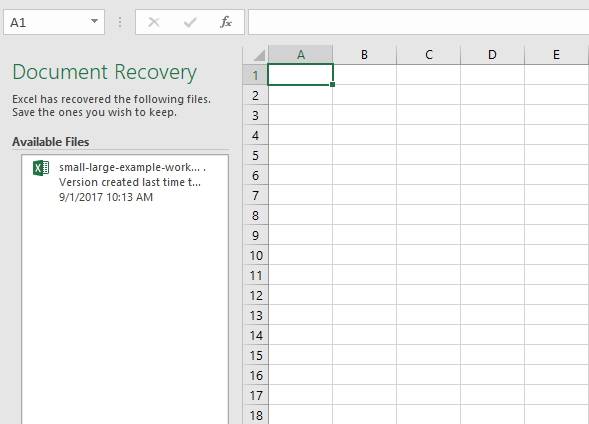
Se você tiver o hábito de salvar seus documentos no OneDrive, poderá usar o backup para recuperar os arquivos do Excel perdidos.
No OneDrive e clique com o botão direito do mouse no arquivo do Excel, selecione "Histórico de versões" para ver a lista de arquivos.
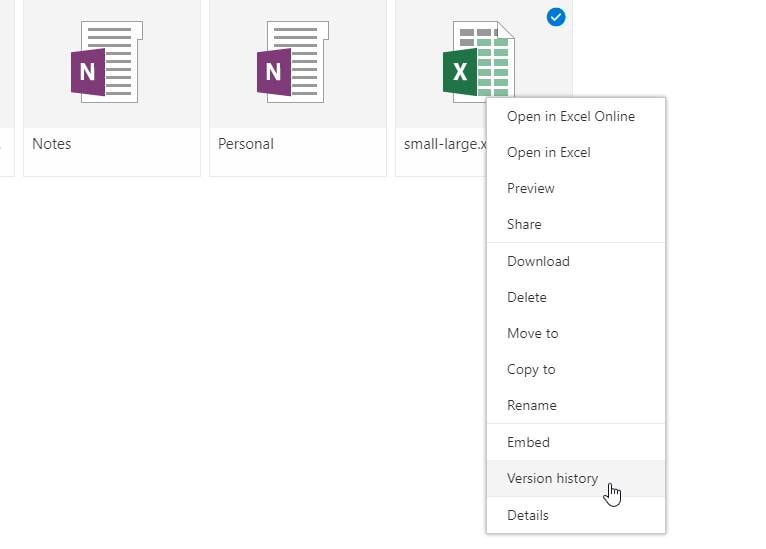
Experimente todas essas soluções para obter de volta seus arquivos Excel não salvos. Se seus arquivos forem excluídos ou perdidos do computador, você pode seguir a próxima solução para recuperar arquivos Excel excluídos ou perdidos através do programa de recuperação de arquivos do Office.
Se você apagou acidentalmente arquivos Excel do disco rígido do computador, ainda é possível recuperá-los com as soluções a seguir.
Após excluir seus arquivos do Excel, você ainda pode recuperá-los clicando em "Ctrl+Z" para desfazer a exclusão dos arquivos. (Mas lembre-se de que, depois de excluir o arquivo do Excel, não pode ter realizado nenhuma ação adicional no computador.)
Ó jeito mais fácil de se obter o arquivo do Excel excluído de volta é ir para a lixeira, encontrar os arquivos e recuperá-los. Os passos específicos que você deve seguir estão no guia Como Recuperar Arquivos Excluídos da Lixeira.
Baixe o poderoso software de recuperação de arquivos, ele pode efetivamente ajudar a recuperar arquivos Excel não salvos ou perdidos. O Recoverit é considerado o melhor programa para recuperação de arquivos Excel deletados. Ele pode facilmente ajudá-lo a recuperar planilha excel não salva e arquivos Excel não salvos e excluídos.

Baixe e instale o software do Recoverit no seu computador. Siga o guia abaixo para executar a recuperação dos arquivos do Excel no computador com Windows.
Passo 1 Selecione um local onde seus arquivos do Excel foram excluídos ou perdidos. Selecione um disco rígido e clique no botão "Iniciar" para prosseguir.

Passo 2 O Recoverit vai começar uma varredura no disco rígido do computador.

Passo 3 Após a varredura, você pode visualizar alguns arquivos recuperados, como fotos. Selecione os arquivos do Excel e clique no botão "Recuperar" para recuperar seus arquivos.

Salve todos os arquivos do Excel recuperados em outro local no seu computador. Com Recoverit, você pode obter seus arquivos excluídos ou perdidos de forma fácil e eficaz. Baixe e experimente agora. Nota: o mais importante é que você deve salvar um backup do arquivo do Excel.
Luís Santos
chief Editor